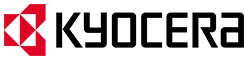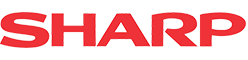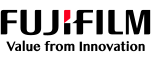取引先へのお知らせやお礼状など、ビジネスシーンで使われることも多い「はがき」。一見難しそうに思えるはがきの印刷ですが、自社の複合機を使って簡単に印刷することができます。
この記事では、複合機ではがきを印刷する方法を解説します。印刷時の注意点もご紹介するので、ぜひ参考にしてくださいね。
目次
複合機ではがきを印刷する方法
さっそく、複合機ではがきを印刷する方法をみていきましょう。
複合機ではがきを印刷する方法はいたって簡単です。今回はSHARPの複合機を例として、以下の4ステップで解説していきます。
1. 手差しトレイにはがきをセット
2. 複合機の設定画面で「手差し」アイコンを選択
3. 「用紙タイプ」「用紙サイズ」を選択
4. プリンタードライバーを設定
手差しトレイにはがきをセット
複合機の手差しトレイにはがきをセットします。
印刷したい面に合わせて、以下のようにセットしましょう。
▼はがきのセットする向き
表裏:印刷する面を下にする
上下:はがきの下部を給紙フィルダーにあてる
※複合機の種類によって異なるため、対象の複合機のセット方法をご確認ください
複合機の設定画面で「手差し」アイコンを選択
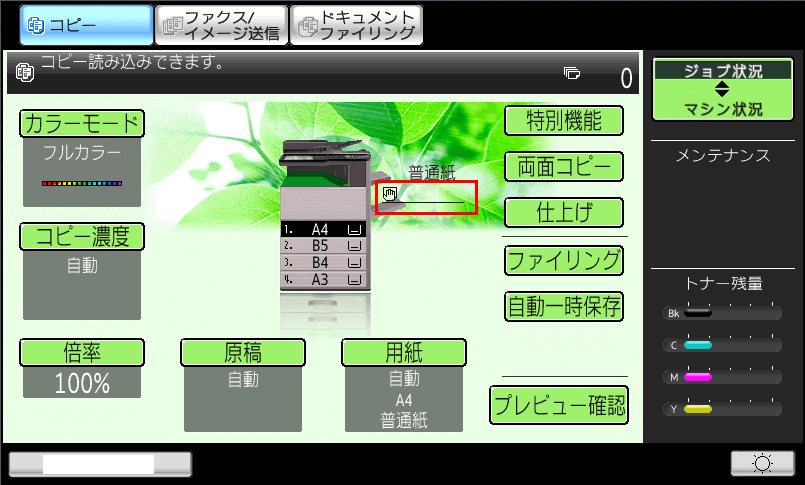
複合機の設定画面で手差しアイコンを選択し、手差しトレイを押します。
「用紙タイプ」「用紙サイズ」を選択
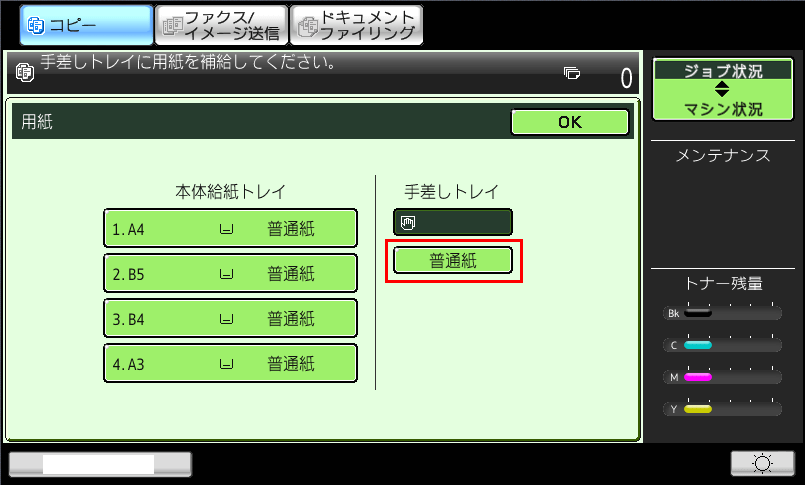
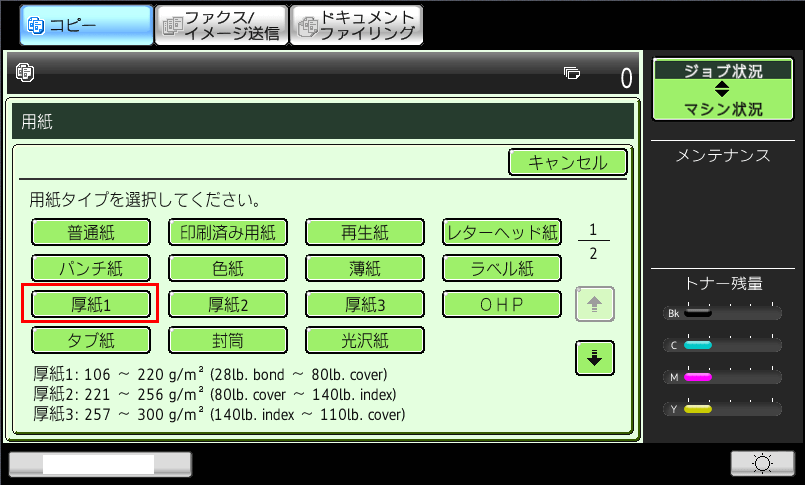
手差しトレイの下に、用紙タイプを選択する箇所があります。
あらかじめ設定されている用紙タイプ箇所を押し、「厚紙1」を選択します。
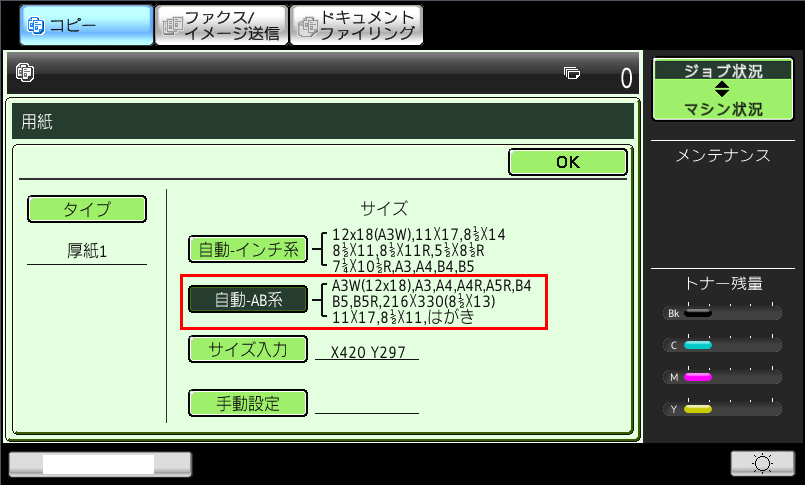
用紙タイプの選択後、用紙サイズを選ぶ画面が表示されるので、「自動-AB系」を押し、「OK」で完了します。
複合機の設定は以上です。ここまでの設定が複合機の設定画面に反映されているか確認しましょう。
プリンタードライバーを設定
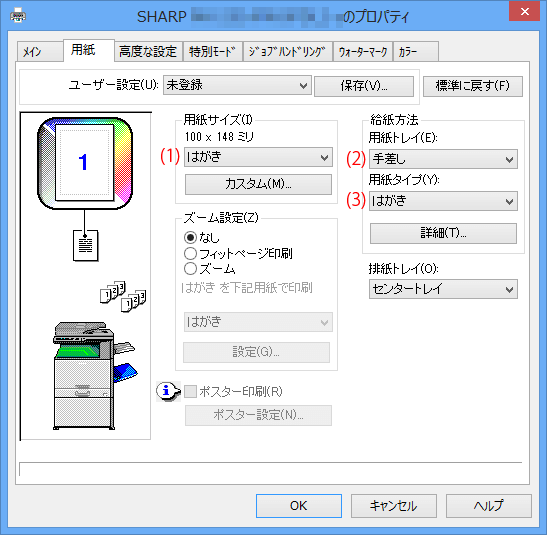
複合機の設定に合わせて、プリンタードライバーの設定を調整していきます。
「用紙サイズ(I)」「用紙トレイ(E):」「用紙タイプ(Y):」の3箇所を、下記のように設定します。
(1)「用紙サイズ(I)」:「はがき」
(2)「用紙トレイ(E):」:「手差し」
(3)「用紙タイプ(Y):」:「はがき」
以上で、手順が完了です。プリンタードライバーの「OK」ボタンを押して、印刷を開始しましょう。
複数枚印刷する必要があるときは、1枚試し刷りをしてから量産することをおすすめします。
複合機ではがきを印刷するときの注意点

ここからは、複合機ではがきを印刷するときの注意点を解説します。
あらかじめ注意点を確認しておくことで、印刷時のミスを減らしたり、トラブルが起こった際にも慌てずに対処することができますよね。さっそく、詳しく見ていきましょう。
インクジェット用紙は使えない
複合機ではがきを印刷する際に、インクジェット用紙は使用できません。
基本的にオフィスで使用されている複合機はレーザー方式で熱を利用してトナーを紙に定着させます。
インクジェット用のはがきには特殊なコーティングが施されているため、レーザー方式の複合機で印刷してしまうと、コーティングが溶け、プリントの汚れや機器の故障につながる可能性があります。もともと印刷済みの用紙や特殊な加工が施されている用紙も同様の事象が起こりかねません。
複合機ではがきを印刷する場合は、普通紙のはがきを使用するようにしましょう。
どうしてもインクジェット用のはがきに印刷したい場合は家庭用のインクジェットプリンタを使用してください。
白フチは削除できない
レーザー方式の複合機では、複合機の特性上、フチなし印刷はできません。
レーザー方式の複合機では、粉末状のトナーを紙に吹き付け、熱と圧力によって定着させます。定着時に溶けたトナーが用紙の外に出てしまうと、故障につながりかねません。
このような事態を避けるために、余白のない印刷はできない構造になっています。
白フチのないデザインで印刷したい場合は、インクジェット方式のコピー機を活用することがおすすめです。
はがき同士の静電気の除去が必要
複数枚はがきを購入した場合、はがき同士で静電気を起こして密着していることがあります。
密着したまま印刷してしまうと、印刷時に重なって送られ、紙送りがうまくできない場合が多いです。
一度に多くのはがきを印刷する際は、はがきをさばいて静電気をとってから印刷するようにしましょう。
宛名面を先に印刷する
宛名面と文面の両方を印刷する場合、宛名面から印刷することで、はがきの汚れを防ぐことが可能です。
文面は全面に印刷する必要があり、トナーも多く利用されます。そのため、文面を印刷してから宛名面を印刷すると、印刷時の熱や複合機内部の汚れによって、文面が汚れてしまう可能性があります。
宛名面から先に印刷することで、はがきの印刷ミスを減らすことにつながります。
複合機ではがきを印刷する方法のまとめ
この記事では、複合機ではがきを印刷する方法をご紹介しました。複合機の手差しトレイを使うことで、簡単にはがきを印刷することができます。印刷する際は、用紙の向きや種類を間違えないように注意しましょう。
コピー機屋さん.comでは、はがき印刷に対応したコピー機を取り扱っています。印刷方法がわからない場合は、電話などでのサポートも行っていますのでお気軽にお問合せください。